هل لديك مشكلة في الاتصال بخدمات Blizzard؟ أصلحه الآن
تعد ألعاب Blizzard رائعة ، ولكن أبلغ العديد من المستخدمين عن وجود مشكلة في الاتصال بخدمات Blizzard أثناء محاولة اللعب بها. تؤثر هذه المشكلة على أحدث ألعاب Blizzard ، وهي الألعاب التي نلعبها على Battle.net.
Blizzard Battle.net هي عبارة عن منصة ألعاب عبر الإنترنت تقدمها Blizzard Entertainment. تتيح الخدمة متعددة اللاعبين عبر الإنترنت لألعاب مثل Overwatch و StarCraft و World of Warcraft و Diablo و Hearthstone و Heroes of the Storm. أبلغ العديد من المستخدمين عن هذه المشكلة في منتديات عاصفة ثلجية قوية.
لا يمكنني حتى تسجيل الدخول إلى شبكة المعركة على الرغم من أنني لدي إمكانية الوصول إلى الإنترنت. كلما حاولت تسجيل الدخول ، يظهر أنه "لا يمكن الاتصال بخدمات عاصفة ثلجية قوية" برمز BLZBNTBGS80000011 (1001). يرجى إصلاح هذا لأنه لا يمكنني حتى تسجيل الدخول إلى المراقبة الإضافية يدويًا لأنه متصل بشبكة المعركة.
أبلغ آخرون عن هذه المشكلة مع ظهور جميع الألعاب تقريبًا على Battle.Net.
كما هو الحال هنا ، لا يمكنني تسجيل الدخول لمحاربة تطبيق سطح المكتب net ، لقد جربت WoW ، أبطال العاصفة ، تسجيل الدخول اليدوي اليدوي (باستخدام اللعبة * .exe) لم يعمل أي منهم.
لكن الاتصال بشبكة عاصفة ثلجية / معركة عبر المتصفح أمر جيد.
تحرير: لقد قمت بتدوير مودم / جهاز التوجيه الخاص بي ، DNS المسحوق ، استخدام google DNS ، لم يعمل أي من em.
Battle.net غير متصل ، كيف يمكنني إصلاحه؟
- تشغيل إعادة تعيين
- قم بتشغيل تشخيص على شبكتك
- استخدام VPN
- أعد تثبيت Battle.Net
1. تشغيل إعادة تعيين
- أولاً ، قم بإعادة تعيين واجهة المستخدم الخاصة بك للتأكد من أن ملفاتك ووظائفك الإضافية غير تالفة.
- تليها إعادة تعيين أجهزة الشبكة الخاصة بك للتأكد من أن جهاز التوجيه الخاص بك لا يغمر بالبيانات.
- قم بتحرير IP الخاص بك وتجديده وقم بتنظيف DNS لحل أي تعارضات في الشبكة (في موجه الأوامر اكتب ipconfig / flushdns ، واضغط على Enter ).
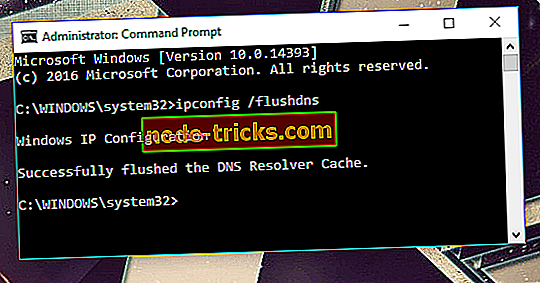
- قم بتحديث برامج التشغيل ونظام التشغيل لحل أي مشكلات متعلقة بالتوافق.
- إذا كنت تستخدم اتصالًا لاسلكيًا ، فقم بتحسين اتصالك بالإنترنت لاستبعاد مشكلة الاتصال.
- أغلق جميع التطبيقات الأخرى لحل تعارضات البرامج وتحرير الموارد.
2. قم بتشغيل تشخيص على شبكتك
- أولاً ، قم بتنزيل WinMTR من موقعه الرسمي.
- قم بفك ضغط ملف WinMTR.zip على سطح المكتب.
- افتح مجلد WinMTR وحدد الإصدار 32 أو 64 بت وفقًا لإصدار Windows الذي تستخدمه.
- قم بتشغيل WinMTR.exe .
- اكتب عنوان IP الذي تريد تتبعه في حقل المضيف .
- بمجرد أن تلاحظ مشكلة الاتصال أثناء اللعب ، العب لمدة دقيقتين أخريين ، ثم قلل حجم اللعبة وانقر على إيقاف ، واحفظ نتائجك لتتبع المشكلة.
ملحوظة
للحصول على عنوان IP الصحيح ، ستحتاج فعلاً إلى فتح اللعبة وتشغيلها قليلاً. أثناء اللعب ، اضغط على Ctrl + Shift + N وسيظهر الرسم البياني لتشخيص شبكة ingame. أو بدلاً من ذلك ، يمكنك الانتقال إلى Video> Options> Graph Network Performance Graph . في الزاوية العلوية اليسرى هو عنوان IP الذي تريد تشغيل WinMTR إليه.
إذا لاحظت طفرات في الاتصال ، فلا تتردد في الاتصال بمزود خدمة الإنترنت.
3. استخدام VPN

قد لا تحصل على سرعة اتصال الإنترنت المطلوبة ، ولكن في بعض الأحيان قد يساعدك استخدام VPN في هذه المشكلة. هناك العديد من عملاء VPN الكبار في السوق ، ولكن إذا كنت تبحث عن عميل VPN سريع وموثوق ، فقد تضطر إلى منح CyberGhost VPN فرصة.
- اشترِ الآن Cyber Ghost VPN (بيع فلاش بنسبة 77٪)
4. إعادة تثبيت Battle.Net

إذا فشل كل شيء ، يجب عليك ببساطة محاولة إلغاء تثبيت أي لعبة مع تطبيق سطح المكتب Battle.Net ثم إعادة تثبيتها مرة أخرى لمعرفة ما إذا كان ذلك يساعد. هناك عدة طرق للقيام بذلك ، ولكن الطريقة الأكثر فاعلية هي استخدام برنامج إلغاء التثبيت مثل Revo Uninstaller .
- الحصول على نسخة ريفو إلغاء التثبيت برو
ملحوظة
تذكر أنه إذا لم تتمكن من الاتصال بأي لعبة على الإطلاق ، فإليك قائمة عناوين IP استنادًا إلى موقعك في جميع أنحاء العالم.
- غرب الولايات المتحدة - 24.105.30.129
- الولايات المتحدة الوسطى - 24.105.62.129
- البرازيل - 54.207.107.12
- أوروبا: 185.60.114.159
- أوروبا - 185.60.112.157
- كوريا - 211.234.110.1
- تايوان - 203.66.81.98
هذه بعض الحلول التي يمكن أن تساعدك في إصلاح حدثت مشكلة في الاتصال بخدمات Blizzard ، لذلك تأكد من تجربتها جميعًا.

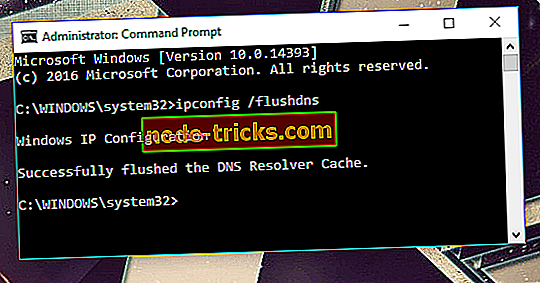







![خطأ فادح DXGKRNL فيديو في Windows 10 [ثابت]](https://node-tricks.com/img/windows/862/video-dxgkrnl-fatal-error-windows-10-7.jpg)